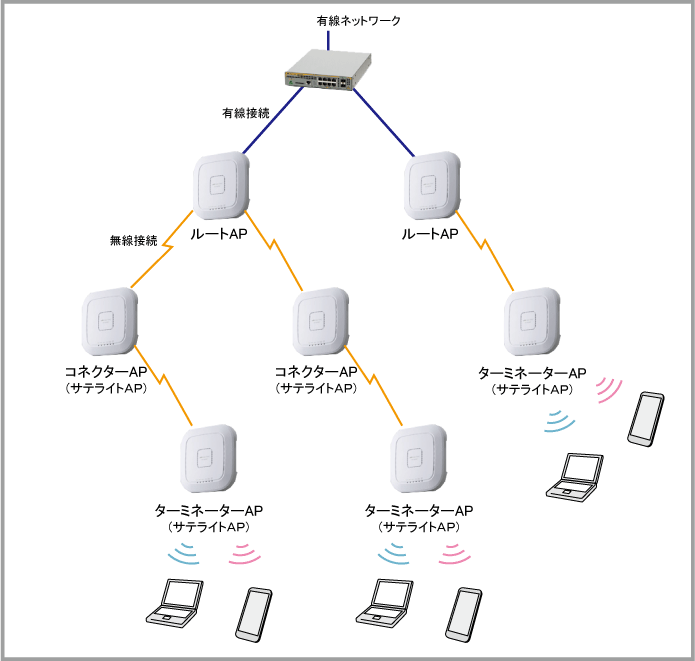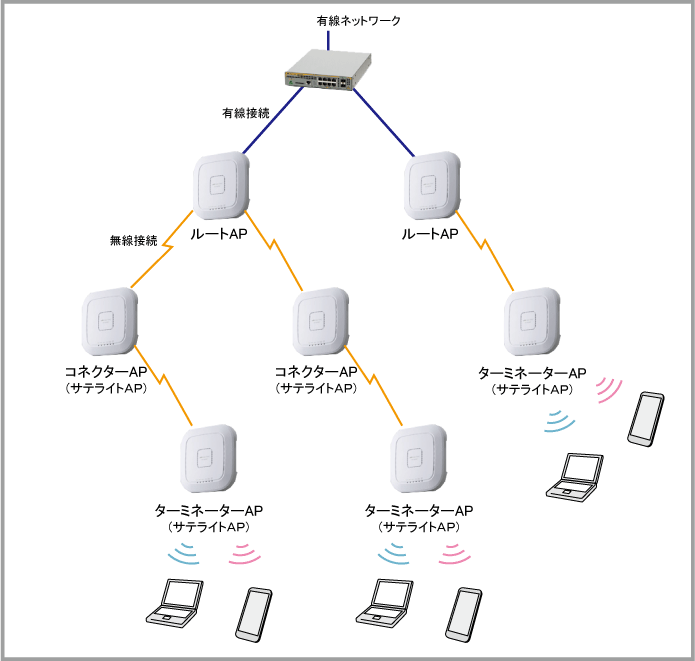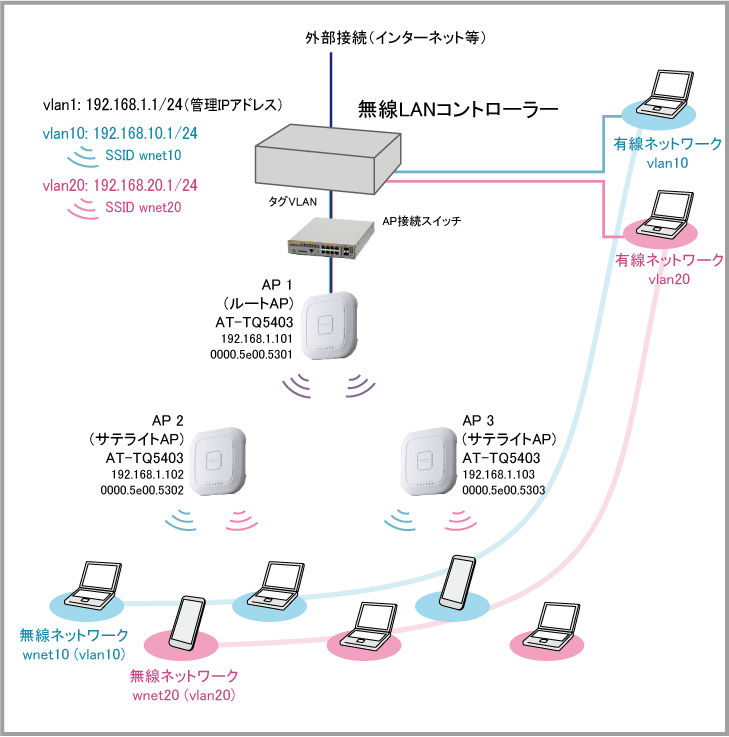無線LANコントローラー(AWC対応) / スマートコネクト
無線LANコントローラー機能では、弊社独自のAP間無線接続技術であるAWC-SC(AWC-Smart Connect)の設定・管理をサポートしています。
本機能はサポート予定です。
本マニュアルでは、原則としてAWC-SCを「スマートコネクト」と表しています。また、コマンドや設定要素の説明ではスマートコネクトの略称として「SC」を用いる場合があります(「SCプロファイル」、「SCグループ」など)。
スマートコネクトはAT-AR4050Sでのみサポートです。AT-AR3050S、AT-AR2050Vでは使用できません。
スマートコネクトの設定・管理を行うには、アクセスポイント数に応じた無線スマートコネクトライセンスが必要です。
詳しくは「必要ライセンス」をご覧ください。
スマートコネクトの作成・確認にかかわるコマンドは以下のとおりです。
スマートコネクトの設定手順は以下の「設定手順」をご覧ください。
AWC-SC(AWC-Smart Connect)
AWC-SC(AWC-Smart Connect)は、AP間の自律的な無線接続により、無線ネットワークの導入や拡張を効率化する弊社独自のソリューションです。
AWC-SCを利用した無線ネットワーク(スマートコネクトネットワーク)では、WDSのようにAP間を無線で接続するため、最上位のルートAPをのぞき、有線LANへの接続は不要です。
また、WDSでは無線のみで接続されるサテライトAPへの事前設定が必要ですが、AWC-SCではDHCPサーバーにサテライトAPのアドレスを静的登録し、無線LANコントローラーにサテライトAPのIPアドレスとMACアドレスを登録しておけば、サテライトAP側は工場出荷状態のまま設置して電源を入れるだけでスマートコネクトネットワークに参加できます。
さらに、スマートコネクトネットワークでは、周囲の状況にあわせてAP間の無線接続経路を動的に変更するため、最適な経路で通信が行われるとともに、通信経路の冗長化も実現します。
スマートコネクトは有線LAN間を無線でブリッジする用途には使用できません。同用途にはWDSをご使用ください。
無線APの役割
スマートコネクトネットワークにおいて、APは次のように大別されます。
- ルートAP
スマートコネクトネットワークにおいて、最上流に位置する無線APです。
有線ネットワークとの接続を持ち、無線接続するサテライトAPと有線ネットワークの間でパケットをブリッジします。
LANポートがリンクアップしている(有線接続されている)無線APがルートAPになります。
- サテライトAP
スマートコネクトネットワークにおいて、他のAPと無線のみで接続されている下流の無線APです。
AP間の無線接続経路は周囲の状況にあわせて自動的に構築・変更されます。
サテライトAPは、次に示すとおり厳密にはコネクターAPとターミネーターAPの2種類に分かれますが、これらの役割は無線接続経路の変更によって変動する可能性がありますので、これ以降では原則として「サテライトAP」で総称します。
- コネクターAP
AWC-SCの多段無線接続において、中段に位置する無線APです。
ルートAPからターミネーターAPへ、ターミネーターAPからルートAPへのパケットを相互にブリッジします。
コネクターAPによる中継は1回だけ可能です(ルートAP - コネクターAP - ターミネーターAPの2ホップ)。
- ターミネーターAP
AWC-SCの多段無線接続において、末端に位置する無線APです。
無線クライアントと上流(ルートAP/コネクターAP/有線ネットワーク)間のパケットをブリッジします。
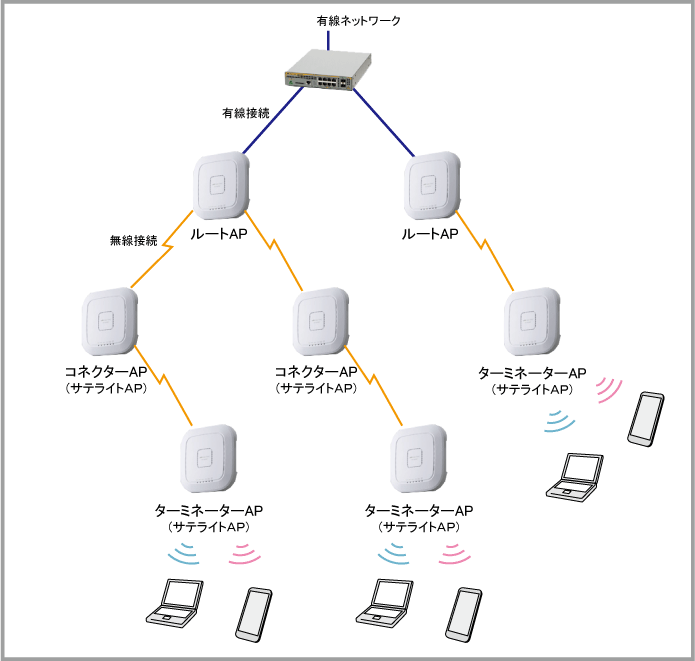
必要ライセンス
無線LANコントローラーでスマートコネクトの設定・管理を行うためには、以下のライセンスが必要です。
スマートコネクトはAT-AR4050Sでのみサポートです。AT-AR3050S、AT-AR2050Vでは使用できません。
- 無線LANコントローラーライセンス(20AP)(1年、6年、7年)
管理可能なAPの最大数を規定(各APでスマートコネクトを使用するかどうかは問わない)。
※標準(ライセンスなし)で5APに対応。ライセンス適用時はライセンスの管理台数に標準の管理台数5台を足した数のAPを管理可能。
- 無線スマートコネクトライセンス(5AP)(1年、6年、7年)(リリース予定)
スマートコネクトネットワークを構成するAPの管理可能数を規定。
※同数以上のAP管理に対応する無線LANコントローラーライセンスも必要。
必要なライセンス数量は、スマートコネクトを使用するAPの台数、および管理対象APの合計数(スマートコネクトを使用しないAPを含む)によって変化します。
以下、スマートコネクトの設定・管理に必要なライセンスの組み合わせと管理可能なAPの台数を示します。
表 2:必要なライセンスの組み合わせと管理可能なAP台数
スマートコネクト
を使用するAPの台数 |
管理対象APの合計数
(標準対応の5台を含む) |
無線スマートコネクト
ライセンス |
無線LANコントローラー
ライセンス |
| ~5台 |
~25台 |
5AP |
20AP |
次にいくつか具体的な例をあげながら、それぞれの場合に必要な最小ライセンス数を示します。
- 5台でスマートコネクトを使用。管理対象APの合計も5台
- 無線スマートコネクトライセンス(5AP)
- 無線LANコントローラーライセンス(20AP)
さらに、チャンネルブランケット(AWC-CB)の設定・管理を行う場合は、チャンネルブランケットを使用するアクセスポイントの数に応じた無線チャンネルブランケットライセンスが必要です。詳しくは「無線LANコントローラー(AWC対応)」/「チャンネルブランケット」をご覧ください。
対応無線AP
スマートコネクトネットワーク(SCグループ)に所属できる無線APの具体的な機種は以下の通りです。
- AT-TQシリーズ
AT-TQ5403 / TQm5403 / TQ5403e
ファームウェアバージョン 6.0.1-0.1 以降(リリース予定)
AT-TQm5403はサテライトAPとしてのみサポートになります。
AT-TQ5403とAT-TQ5403e、および、AT-TQm5403とAT-TQ5403eでSCグループを構成することは未サポートです。
前記制限事項により、同一SCグループを構成できる機種の組み合わせは次のようになります。
- AT-TQ5403のみ
ルートAP、サテライトAPともに AT-TQ5403 だけで構成
- AT-TQ5403とAT-TQm5403
ルートAPは AT-TQ5403、サテライトAPは AT-TQ5403、AT-TQm5403 で構成
- AT-TQ5403eのみ
ルートAP、サテライトAPともに AT-TQ5403e だけで構成
対応可能数
無線LANコントローラーで管理可能なスマートコネクト関連の設定数は以下の通りです。
- スマートコネクト共通設定(SCプロファイル)
100個まで
- スマートコネクト共通設定を含むAP共通設定(APプロファイル)
100個まで
- 1台のルートAPに接続可能なサテライトAP数:20台まで
- コネクターAP:4台まで
- ターミネーターAP:16台まで(各コネクターAPに4台ずつ)
参考:APの役割
注意事項
スマートコネクトの使用にあたっては、下記の点にご注意ください。
- スマートコネクトネットワーク(SCグループ)の接続に使用できるのは、無線1(2.4GHz帯)と無線2(5GHz帯 W52)です。DFS対象チャンネルである無線2(5GHz帯 W53)と無線3(5GHz帯 W56)は使用できません。
- SCグループのチャンネルはsc-channelコマンドで明示的に設定してください。
- SCグループ接続用の無線インターフェース上にユーザー用VAPを作成することは未サポートです。
- SCグループ接続用の無線インターフェースでは、VAP「0」と「1」が自動的に作成され、スマートコネクトネットワークのAP間通信と初期設定に使用されます。
- ルートAPのユーザー用VAPに設定されていないVLANをサテライトAPのユーザー用VAPに設定することは未サポートです。
- WDSとの併用は未サポートです。
- AMFゲストノード機能との併用は未サポートです。
- DHCP Snoopingとの併用は未サポートです。
- 無線接続のみでSCグループにAPを追加する場合、非常に時間がかかる場合があります。
- SCグループを構築する際、「172.31.0.0/24」のネットワークアドレスは使用しないでください。
- APの管理VLANタグを「有効」にした状態で使用する構成は未サポートです。
- ダイナミックVLANとの併用は未サポートです。
- リンクアグリゲーション(LAG)との併用は未サポートです。
設定手順
スマートコネクトを使用するために必要な設定の流れを具体的な例をあげて説明します。
構成例
ここでは、以下の構成を例にします。
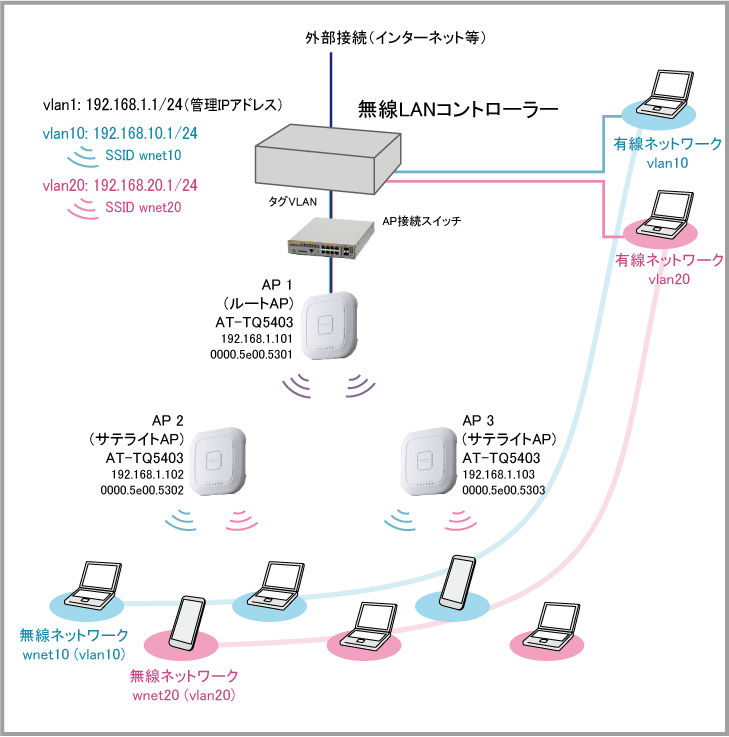
表 3:無線LANコントローラー
| 管理IPアドレス(VLAN ID) |
192.168.1.1(1) |
| NTPサーバー機能 |
有効 |
| DHCPサーバー機能 |
有効 |
表 4:アクセスポイント
| 番号 |
機種名 |
IPアドレス(VLAN ID) |
MACアドレス |
役割 |
| 1 |
AT-TQ5403 |
固定:192.168.1.101(1) |
0000.5e00.5301 |
ルートAP |
| 2 |
AT-TQ5403 |
DHCP:192.168.1.102(1) |
0000.5e00.5302 |
サテライトAP |
| 3 |
AT-TQ5403 |
DHCP:192.168.1.103(1) |
0000.5e00.5303 |
サテライトAP |
表 5:有線ネットワーク
| VLAN ID |
IPサブネット |
備考 |
| 1 |
192.168.1.0/24 |
無線LANコントローラーと管理下APの通信に使用する管理用VLAN |
| 10 |
192.168.10.0/24 |
ユーザーVLAN。無線ネットワーク wnet10 はこのVLANに所属する |
| 20 |
192.168.20.0/24 |
ユーザーVLAN。無線ネットワーク wnet20 はこのVLANに所属する |
表 6:無線ネットワーク
| 番号 |
SSID |
VLAN ID |
セキュリティー設定 |
| 番号 |
セキュリティー方式 |
WPAバージョン |
暗号プロトコル |
セキュリティーキー |
| 10 |
wnet10 |
10 |
10 |
WPAパーソナル |
WPA2 |
CCMP(AES) |
passphrase_for_wnet10 |
| 20 |
wnet20 |
20 |
20 |
WPAパーソナル |
WPA2 |
CCMP(AES) |
passphrase_for_wnet20 |
なお、以下の項目については事前に設定が済んでいるものとします。
- 無線LANコントローラー(本製品)、スイッチの有線ネットワーク設定(VLAN、IPアドレス、NTP、DHCPサーバー、インターネット接続、ファイアウォールなど)。
- 無線AP(ルートAP)のIPアドレス設定(無線AP単独で実施)
- 無線AP(サテライトAP)の工場出荷状態への初期化
ファイアウォール併用時は、無線LANコントローラー・管理下AP間の通信が遮断されないようにご注意ください。許可ルールが必要な場合は、無線LANコントローラー・管理下AP間の通信を表す事前定義済みアプリケーション「awc」を使用すると便利です。
無線AP単独でのIPアドレス設定、工場出荷状態への初期化については、各APのリファレンスマニュアルをご参照ください。
本例ではサテライトAPのIPアドレスをDHCPサーバーから静的に割り当てます。事前にDHCPサーバー側で各APに割り当てるIPアドレスを設定しておいてください。本製品をDHCPサーバーにする場合の具体的な設定方法は、「DHCPサーバーの設定」をご覧ください。DHCPサーバーを別に用意する場合は、ご使用のDHCPサーバーのマニュアルをご参照ください。
本例では有線接続を持つルートAPのIPアドレスを固定設定していますが、サテライトAPと同様にDHCPの静的アドレスで運用することも可能です。その場合はご使用のDHCPサーバーにルートAPのIPアドレスを静的登録してください。
設定の流れ
無線LANコントローラーの設定は、概要編で説明した各設定要素を作成し、関連付けることで行います。各要素の作成順序は任意ですが、要素間には参照する側と参照される側の関係があるため、おおむね以下の順序で作成するとスムーズに設定を行うことができます。
- DHCPサーバーの設定
サテライトAPにIPアドレスを静的割り当てするようDHCPサーバーを設定します。
- 無線LANコントローラー機能の有効化(全体設定)
無線LANコントローラーの管理IPアドレスを指定し、同機能を有効化します。
- セキュリティー設定の作成
ユーザー用の無線ネットワークごとにセキュリティー方式やキーを定義します(例:WPAパーソナルでキーはxxxx)。
- 無線ネットワーク設定の作成 → セキュリティー設定を指定
ユーザー用の無線ネットワークごとにSSID、VLAN、セキュリティーなどを定義します。
- スマートコネクト共通設定(SCプロファイル)の作成
AP間を無線接続するスマートコネクトネットワーク(SCグループ)のSSID、チャンネルなどを設定します。
- AP共通設定(APプロファイル)の作成 → VAPごとに無線ネットワーク設定を指定
SCプロファイルの指定やVAPの設定を行います。
- 無線APの登録(AP個別設定) → AP共通設定(APプロファイル)を指定
各APのIP/MACアドレスを登録し、適用するAP共通設定(APプロファイル)を指定します。
- APの接続
すべての準備が整ったら、APを接続してスマートコネクトネットワークを構築します。
DHCPサーバーの設定
本例では、工場出荷状態のサテライトAPに対し、DHCPサーバーからIPアドレスを静的に割り当てます。
- ip dhcp poolコマンドでDHCPプールを作成し、同プールの設定を行うDHCPモードに移行します。
Controller(config)# ip dhcp pool pool1 ↓
- networkコマンドでDHCPプールの対象サブネットを指定します。
Controller(dhcp-config)# network 192.168.1.0/24 ↓
- hostコマンドで各サテライトAPのMACアドレスとIPアドレスを指定し、IPアドレスを静的に割り当てるよう設定します。
Controller(dhcp-config)# host 192.168.1.102 0000.5e00.5302 ↓
Controller(dhcp-config)# host 192.168.1.103 0000.5e00.5303 ↓
Controller(dhcp-config)# exit ↓
- DHCPサーバーを有効にします。
Controller(config)# service dhcp-server ↓
DHCPサーバー機能では、IPアドレスだけでなく、デフォルトゲートウェイやDNSサーバーアドレスなど、さまざまなIP関連パラメーターも提供できます。
これらが必要な場合は、「IP付加機能」/「DHCPサーバー」を参照の上、DHCPプールに設定を追加してください。
無線LANコントローラー機能の有効化(全体設定)
無線LANコントローラーの設定を行うには、最初に無線LANコントローラーがAPとの通信に使うIPアドレス(管理IPアドレス)を指定し、同機能を有効にする必要があります。
- 無線LANコントローラー機能の全体設定を行うため、グローバルコンフィグモードからwirelessコマンドを実行して無線LANコントローラーモードに入ります。
Controller(config)# wireless ↓
- 同モードのmanagement addressコマンドで無線LANコントローラーの管理IPアドレス(APとの通信に使用するIPアドレス)を指定します。
管理IPアドレスには、本製品のインターフェースに設定されているIPアドレスの中で、APとの通信が可能なアドレスを指定してください。
Controller(config-wireless)# management address 192.168.1.1 ↓
- enableコマンドで無線LANコントローラー機能を有効にします。
Controller(config-wireless)# enable ↓
以上で無線LANコントローラー機能の有効化は完了です。
■ 無線LANコントローラーの全体設定はshow wirelessコマンドで確認できます。
Controller> show wireless ↓
Wireless Controller Mode ........ Enable
Management IP Address ........... 192.168.1.1
Rogue AP Detection .............. Enable
セキュリティー設定の作成
セキュリティー設定では、それぞれの無線ネットワークで使用するセキュリティー方式やセキュリティーキーを定義します。
セキュリティー設定の作成を開始するには、使用するセキュリティー方式に応じて以下のいずれかのコマンドを実行し、各方式に対応するサブモードに入ります。このとき、個々のセキュリティー設定を識別するための番号として1~65535の範囲から任意の数字を指定します。
本例ではユーザー向けの無線ネットワークを2つ使用するため、セキュリティー設定もそれぞれに対応するものを合計2つ作成します。
- 無線ネットワーク「wnet10」(ID=10)ではWPAパーソナルを使うため、security mode wpa-personalコマンドを実行してWPAパーソナル設定モードに入ります。ここではわかりやすさのため、セキュリティー設定番号は無線ネットワーク番号と同じ「10」としています。
Controller(config-wireless)# security 10 mode wpa-personal ↓
- keyコマンドでセキュリティーキーを指定します。
Controller(config-wireless-sec-wpa-psnl)# key passphrase_for_wnet10 ↓
Controller(config-wireless-sec-wpa-psnl)# exit ↓
- 同様にして無線ネットワーク「wnet20」(ID=20)用のセキュリティー設定「20」を作成します。
Controller(config-wireless)# security 20 mode wpa-personal ↓
Controller(config-wireless-sec-wpa-psnl)# key passphrase_for_wnet20 ↓
Controller(config-wireless-sec-wpa-psnl)# exit ↓
以上でセキュリティー設定は完了です。
WPAバージョン、暗号化アルゴリズムはそれぞれデフォルトでWPA2、CCMP(AES)に設定されているため本例では設定不要です。
■ セキュリティー設定はshow wireless securityコマンドで確認できます。briefオプションによって次のような一覧表示も可能です。
Controller> show wireless security brief ↓
ID Mode Assigned cnt.
----- -------------- -------------
10 wpa-personal 1
20 wpa-personal 1
無線ネットワーク設定の作成
無線ネットワーク設定では、各無線ネットワークのSSID、VLAN、セキュリティーなどを定義します。
無線ネットワーク設定の作成を開始するには、無線LANコントローラーモードのnetworkコマンドを実行し、無線ネットワークモードに入ります。このとき、個々のネットワーク設定を識別するための番号として1~65535の範囲から任意の数字を指定します。
本例ではユーザー向けの無線ネットワークを2つ使用するため、無線ネットワーク設定を2つ作成します。
- networkコマンドで無線ネットワーク「wnet10」(ID=10)の設定を作成し、同設定を編集するための無線ネットワークモードに入ります。
Controller(config-wireless)# network 10 ↓
- ssidコマンドでSSIDを指定します。
Controller(config-wireless-network)# ssid wnet10 ↓
- vlanコマンドで所属VLANを指定します。
Controller(config-wireless-network)# vlan 10 ↓
- securityコマンドでセキュリティーを指定します。ここで指定するのは、前の手順で作成済みのセキュリティー設定番号です。
Controller(config-wireless-network)# security 10 ↓
Controller(config-wireless-network)# exit ↓
- 同様にして無線ネットワーク「wnet20」(ID=20)の設定を作成します。
Controller(config-wireless)# network 20 ↓
Controller(config-wireless-network)# ssid wnet20 ↓
Controller(config-wireless-network)# vlan 20 ↓
Controller(config-wireless-network)# security 20 ↓
Controller(config-wireless-network)# exit ↓
以上で無線ネットワーク設定は完了です。
■ 無線ネットワーク設定はshow wireless networkコマンドで確認できます。briefオプションによって次のような一覧表示も可能です。
Controller> show wireless network brief ↓
ID VLAN SSID Hide Sec ID MAC-Auth Web-Auth
----- ---- -------------------------------- ----- ------ -------- --------
10 10 wnet10 - 10 - -
20 20 wnet20 - 20 - -
スマートコネクト共通設定(SCプロファイル)の作成
スマートコネクト共通設定(SCプロファイル)では、AP間の無線接続に使うスマートコネクトネットワーク(SCグループ)を定義します。
SCプロファイルは次の方針で作成、適用します。
- 同じSCグループに所属させたいAPには同じSCプロファイルを割り当てる。
- SCグループを分割したい場合(SCグループを複数作成したい場合)は、SCグループごとにSCプロファイルを作成し、各APには所属先SCグループに対応するSCプロファイルを割り当てる。
SCプロファイルでは、下記の情報によってSCグループを定義します。
- SC VAPのSSID(ssidコマンド)
- SC VAPのセキュリティーキー(keyコマンド)
- SCグループ接続に使用する無線インターフェースとチャンネル(sc-channelコマンド)
- 新規AP自動認識の有効・無効(auto-discovery disableコマンド)
SCプロファイルの番号が異なっていても、前記1~3の情報が同じであれば接続時に同一のSCグループと認識されます。
なお、SCプロファイルで必須の設定は、前記3のSCグループ接続(AP間無線接続)に使用する無線インターフェースとチャンネルの指定のみです。
以下では、SCグループのSSIDとセキュリティーキーも明示的に設定していますが、SCグループはユーザーが接続するものでなく、また未設定時はSSIDとセキュリティーキーが自動生成されるため実際には省略可能です。
- smart-connect-profileコマンドでSCプロファイル「1」を作成し、同プロファイルの内容を編集するためのSCプロファイルモードに入ります。
Controller(config-wireless)# smart-connect-profile 1 ↓
- ssidコマンド(SCプロファイルモード)でSCグループのSSIDを設定します。
Controller(config-wireless-sc-prof)# ssid awc-smart-connect ↓
本設定は省略可能です(未設定時は自動的に生成されたSSIDが使用されます)。
- keyコマンド(SCプロファイルモード)でSCグループのセキュリティーキーを設定します。
セキュリティーキーは8~64文字の半角英数記号で指定(ダブルクォート「"」とシングルクォート「'」を除く)してください。
Controller(config-wireless-sc-prof)# key 1234567890abcdef ↓
本設定は省略可能です(未設定時は自動的に生成されたセキュリティーキーが使用されます)。
- sc-channelコマンドでSCグループ接続用の無線インターフェースとチャンネルを指定します。
Controller(config-wireless-sc-prof)# sc-channel radio 1 channel 13 ↓
無線1(2.4GHz帯)、または、無線2(5GHz帯)のW52チャンネル(36、40、44、48)から選択してください。
以上でSCプロファイルの作成は完了です。
■ ランニングコンフィグ上には以下のように表示されます。
smart-connect-profile 1
ssid awc-lite-proj2267-sc-2G
key 1234567890abcdef (実際は暗号化されて表示されます)
sc-channel radio 1 channel 13
AP共通設定(APプロファイル)の作成
AP共通設定(APプロファイル)は、同一製品シリーズかつ同一ネットワークに所属する複数APに共通して適用可能な設定をまとめて定義する仕組みです。
具体的には、適用対象の製品シリーズ、使用する無線モード、所属先無線ネットワークなどを定義します。
APプロファイルはAPの台数が多いときに特に威力を発揮しますが、適用対象が1台であってもAPプロファイルの作成は必須です。
ここでは、AT-TQ5403用のAPプロファイル「1」を作成します。また、先ほど作成したスマートコネクト共通設定(SCプロファイル)の指定もAPプロファイル内で行います。
- APプロファイル「1」を作成し、TQ5403用のhwtypeを指定します。
最初にap-profileコマンドでAPプロファイル番号を指定し、同プロファイルの内容を編集するためのAPプロファイルモードに入ります。
次にhwtypeコマンドでAPプロファイルの適用対象機種を指定します。
Controller(config-wireless)# ap-profile 1 ↓
Controller(config-wireless-ap-prof)# hwtype at-tq5403 ↓
- sc-profileコマンドでSCプロファイルを指定します。
Controller(config-wireless-ap-prof)# sc-profile 1 ↓
- 無線2(5GHz W52)インターフェースを有効にし、ユーザー用のVAPを作成します。
radioコマンドで無線2の設定モード(APプロファイル・無線モード)に入り、enableコマンドで無線電波の送受信を有効にし、vapコマンドでVAP番号と無線ネットワーク番号を指定します。
ここでは、無線2のVAP「0」でネットワーク「10」を、VAP「1」でネットワーク「20」を運用するものとします。
Controller(config-wireless-ap-prof)# radio 2 ↓
Controller(config-wireless-ap-prof-radio)# enable ↓
Controller(config-wireless-ap-prof-radio)# vap 0 network 10 ↓
Controller(config-wireless-ap-prof-radio)# vap 1 network 20 ↓
SCグループ接続用の無線インターフェース(本例では無線1)は、手動で有効にしない限り表示上は無効になっています。
以上でAP共通設定(APプロファイル)の作成は完了です。
■ ランニングコンフィグ上には以下のように表示されます。
ap-profile 1
hwtype at-tq5403
radio 2
enable
vap 0 network 10
vap 1 network 20
sc-profile 1
SCグループ接続用の無線インターフェース(本例では無線1)は、手動で有効にしない限り表示上は無効になっています。
SC VAPはランニングコンフィグ上に表示されません。
APの登録(AP個別設定)
AP共通設定(APプロファイル)の作成が完了したら、個々のAPを無線LANコントローラーの管理下に登録します。
登録にはAPのIPアドレスとMACアドレスが必要です。
APの登録を開始するには、無線LANコントローラーモードのapコマンドを実行し、AP登録モードに入ります。このとき、個々の管理下APを識別するための番号として1~65535の範囲から任意の数字を指定します。
- apコマンドでAP「1」を登録するためのAP登録モードに入ります。
Controller(config-wireless)# ap 1 ↓
- ip-addressコマンドとmac-addressコマンドでAP「1」のIPアドレスとMACアドレスを指定します。
Controller(config-wireless-ap)# ip-address 192.168.1.101 ↓
Controller(config-wireless-ap)# mac-address 0000.5e00.5301 ↓
- profileコマンドでAP「1」に適用するAP共通設定(APプロファイル)を指定します。
Controller(config-wireless-ap)# profile 1 ↓
- enableコマンドでAP「1」の登録を有効にします。
Controller(config-wireless-ap)# enable ↓
- 同様にしてAP「2」「3」を登録して同じAPプロファイル「1」を適用します。
Controller(config-wireless)# ap 2 ↓
Controller(config-wireless-ap)# ip-address 192.168.1.102 ↓
Controller(config-wireless-ap)# mac-address 0000.5e00.5302 ↓
Controller(config-wireless-ap)# profile 1 ↓
Controller(config-wireless-ap)# enable ↓
Controller(config-wireless-ap)# exit ↓
Controller(config-wireless)# ap 3 ↓
Controller(config-wireless-ap)# ip-address 192.168.1.103 ↓
Controller(config-wireless-ap)# mac-address 0000.5e00.5303 ↓
Controller(config-wireless-ap)# profile 1 ↓
Controller(config-wireless-ap)# enable ↓
Controller(config-wireless-ap)# exit ↓
以上でAPの登録は完了です。
■ 登録したAPの情報はshow wireless apコマンドで確認できます。briefオプションによって次のような一覧表示も可能です。
Controller> show wireless ap brief ↓
ID Description Status Prof IP Address MAC Address
----- ----------- ------- ----- --------------- --------------
1 Enable 1 192.168.1.101 0000.5e00.5301
2 Enable 1 192.168.1.102 0000.5e00.5302
3 Enable 1 192.168.1.103 0000.5e00.5303
APの接続
設定が完了したら、次の手順でAPを接続し、スマートコネクトネットワークを構築します。
- 最初にルートAPを有線ネットワークに接続してください。
- ルートAPが管理下に入ったことを確認したら、サテライトAPを工場出荷状態で起動してください。
■ 無線LANコントローラーの管理下に入ったAPの情報はshow wireless ap statusコマンドで確認できます。
Controller# show wireless ap status ↓
ID Model FW ver Manage rup Config c Clnt Uptime
----- ------------ ---------- ---------- ---------- ---- ---------------
1 AT-TQ5403 V6.0.1-0.1 Managd --- Succeed - 0 450
2 AT-TQ5403 V6.0.1-0.1 Managd --- Succeed - 0 312
3 AT-TQ5403 V6.0.1-0.1 Managd --- Succeed - 0 300
■ また、show wireless smart-connect ap statusコマンドでスマートコネクトAPの状態を表示することができます。
Controller# show wireless smart-connect ap 1 status ↓
SC-PROFILE ID: 1
Last Update Time: 2019-08-26 15:36:23
Number of Smart Connect member: 3
AP MAC Address VAP Rx VAP Tx STA Rx STA Tx (KB/sec)
----- ------------------- ------- ------- ------- -------
1 * 0000.5e00.5301 1.3 2.2 0.0 0.0
2 |- 0000.5e00.5302 0.0 0.0 0.5 0.7
3 |- 0000.5e00.5303 0.0 0.0 0.5 0.6
APの追加
スマートコネクトネットワークにAPを追加するときは、次の作業を行います。
1台のルートAP(有線接続しているAP)に接続できるサテライトAPは最大20台です(「対応可能数」を参照)。
すでに最大数まで接続している状態でサテライトAPを追加するには、ルートAPを増設する必要があります。
無線接続のみで追加
次の条件を満たす場合、無線接続のみで新規APをスマートコネクトネットワークに追加できます。
- 新規APが工場出荷状態である
- 新規APのMACアドレスに対し、IPアドレスをDHCPで静的割り当てできる
- SCプロファイルで新規APの自動認識が有効に設定されている(デフォルト設定)
ここでは、次表のAP「4」を無線接続のみで追加する場合の手順を説明します。
表 7:アクセスポイント
| 番号 |
機種名 |
IPアドレス(VLAN ID) |
MACアドレス |
役割 |
| 4 |
AT-TQ5403 |
DHCP:192.168.1.104(1) |
0000.5e00.5304 |
サテライトAP |
- 新規APに割り当てるIPアドレスをDHCPサーバーに登録します。
DHCPモードのhostコマンドでAP「4」のMACアドレスとIPアドレスを指定してください。
Controller(config)# ip dhcp pool pool1 ↓
Controller(dhcp-config)# host 192.168.1.104 0000.5e00.5304 ↓
Controller(dhcp-config)# exit ↓
これは本製品をDHCPサーバーとして使用している場合に必要な設定です。DHCPサーバーを別に用意している場合は、ご使用のDHCPサーバーのマニュアルをご参照の上、AP「4」にIPアドレスを静的割り当てするよう設定してください。
- wirelessコマンドで無線LANコントローラーモードに入り、apコマンドでAP「4」を登録するためのAP登録モードに入ります。
Controller(config)# wireless ↓
Controller(config-wireless)# ap 4 ↓
- ip-addressコマンドとmac-addressコマンドでAP「4」のIPアドレスとMACアドレスを指定します。
Controller(config-wireless-ap)# ip-address 192.168.1.104 ↓
Controller(config-wireless-ap)# mac-address 0000.5e00.5304 ↓
- profileコマンドでAP「4」に適用するAP共通設定(APプロファイル)を指定します。
Controller(config-wireless-ap)# profile 1 ↓
- enableコマンドでAP「4」の登録を有効にします。
Controller(config-wireless-ap)# enable ↓
- AP「4」を工場出荷状態で起動してください。
以上で新規AP「4」の追加は完了です。
有線接続を併用して追加
前述した「無線接続のみで追加する条件」を満たさない場合は、最初に新規APを有線接続して設定を適用し、その後最終的な運用場所に設置して起動することにより、スマートコネクトネットワークに追加できます。
この方法が必要なケースとしては、次のようなものが考えられます。
ここでは、次表のAP「5」を有線接続を併用して追加する場合の手順を説明します。
表 8:アクセスポイント
| 番号 |
機種名 |
IPアドレス(VLAN ID) |
MACアドレス |
役割 |
| 5 |
AT-TQ5403 |
固定:192.168.1.105(1) |
0000.5e00.5305 |
サテライトAP |
- wirelessコマンドで無線LANコントローラーモードに入り、apコマンドでAP「5」を登録するためのAP登録モードに入ります。
Controller(config)# wireless ↓
Controller(config-wireless)# ap 5 ↓
- ip-addressコマンドとmac-addressコマンドでAP「5」のIPアドレスとMACアドレスを指定します。
Controller(config-wireless-ap)# ip-address 192.168.1.105 ↓
Controller(config-wireless-ap)# mac-address 0000.5e00.5305 ↓
- profileコマンドでAP「5」に適用するAP共通設定(APプロファイル)を指定します。
Controller(config-wireless-ap)# profile 1 ↓
- enableコマンドでAP「5」の登録を有効にします。
Controller(config-wireless-ap)# enable ↓
- AP「5」を有線で接続し、無線LANコントローラーから設定を適用します。
- 無線LANコントローラーからの設定が完了したら(APが管理下に入ったら)、AP「5」のケーブルを取りはずし、電源を切ります。
- 最終的な運用場所にAP「5」を設置し、有線接続なしで電源を入れて起動します。
以上で新規AP「5」の追加は完了です。
(C) 2015 - 2019 アライドテレシスホールディングス株式会社
PN: 613-002107 Rev.AC